※この記事はアンチです。NTTを好きな方は読まないでください。
どうもご無沙汰してます、こんにちわ(´・ω・`)
5月上旬に光の接続工事をしてもらって
光に乗り換えたのですが、その時フレッツ光簡単セットアップツールを
利用せずに自前の無線LANを利用してネットに接続したら
思いの外に手間取ってしまいました^^;
WindowsだけならまだしもUbuntuではフレッツ光のツールは一切動きませんので
え?Ubuntu使わなければいい?いやまぁそうなんだけどバカ言っちゃいけません
国内最大手の癖に自前の機器かWindowsしか想定していないNTTが悪いんです
というわけで、今回はNTTのツールを一切使わずに光インターネットに接続してみます
・当方環境
- NTT西日本フレッツ光 (マンションタイプ)
- 無線LAN Logitec LAN-W300N/DR
 | Logitec 無線LANルータ 300Mbps 11n プリンタ共有 LAN-W300N/DR 新品価格 |
![]()
・手順
- プロバイダー(僕の場合はYahooBB!!)とNTTから送られてきた手紙に目を通します
その中からIDとパスワードが書かれたものを用意してください。
説明書とか他のセットアップツールの入ったCDとかは必要ありません。
自信のある人はゴミ箱にでも放り込んでおきましょう。 - まず、終端装置(ONU)と無線LANルーターとPCを有線でつなぎましょう。
LANケーブルでつなぐだけです。ここは、そんなに問題はないでしょう。 - ケーブル類をしっかりつないでから、電源を入れていきましょう。
順序とか気になる人は端末機器→ルーター→PCの順で
今時のルーターは賢いので順番通りでなくとも多分大丈夫です。 - 電源が入ったらブラウザを起動してURLにルーターのアドレスを入力して
設定画面に行きましょう
※Logitec LAN-W300N/DRでは192.168.2.1になります。
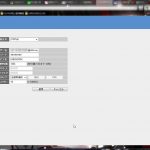
- 無事に入れたらPPPoE設定でプロパイダから割り振られたIDとPWを
間違えないように正しく入力します。僕はここが間違っていて手こずりました(汗)
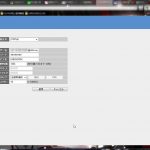
- それが終わったら一旦ルーターを再起動させ、グーグルとかに接続してみます。
接続出来れば成功です。 - あとは、Wi-fiの設定ですがW300N/DRではデフォルトでWi-fiが使えるのでここは省略します。
WPSなりキー認証なりでWi-fiで接続してください。
お疲れ様でした(´・ω・`)☆彡
・ひとこと
もう少しあの使いにくいツールどうにかなりませんかね?
せめてルーターやOS直設定の設定方法を書いてほしい。
ルーターで認証するとLAN内の機器はPPPoE認証が不要になるうえ
機器の追加が非常に楽です。ルーター持っている方は是非オススメします。
質問等あればどうぞノシ

Windowsでもちゃんと起動しない場合もある!僕はルーターの取り扱い説明書を読んでWeb設定でやりました。
コメントありがとうございます
今どき、ルーターが無い環境のほうが珍しいですもんね
そうでなくとも、スマホやタブレット使うならツール使えないですし。。